
Существует множество устройств iOS, которые запускают разные действия, когда вы нажимаете слишком долго или слишком сильно в приложении на главном экране. На устройствах, использующих 3D Touch, вы можете запустить Peek-n-Pop. На iPad Pro вы можете активировать лоток для последних документов. Ниже приведены различные способы легкого нажатия, длительного или жесткого нажатия на приложение, когда вы хотите удалить его со своего устройства.
Как удалить приложения на iPad Pro
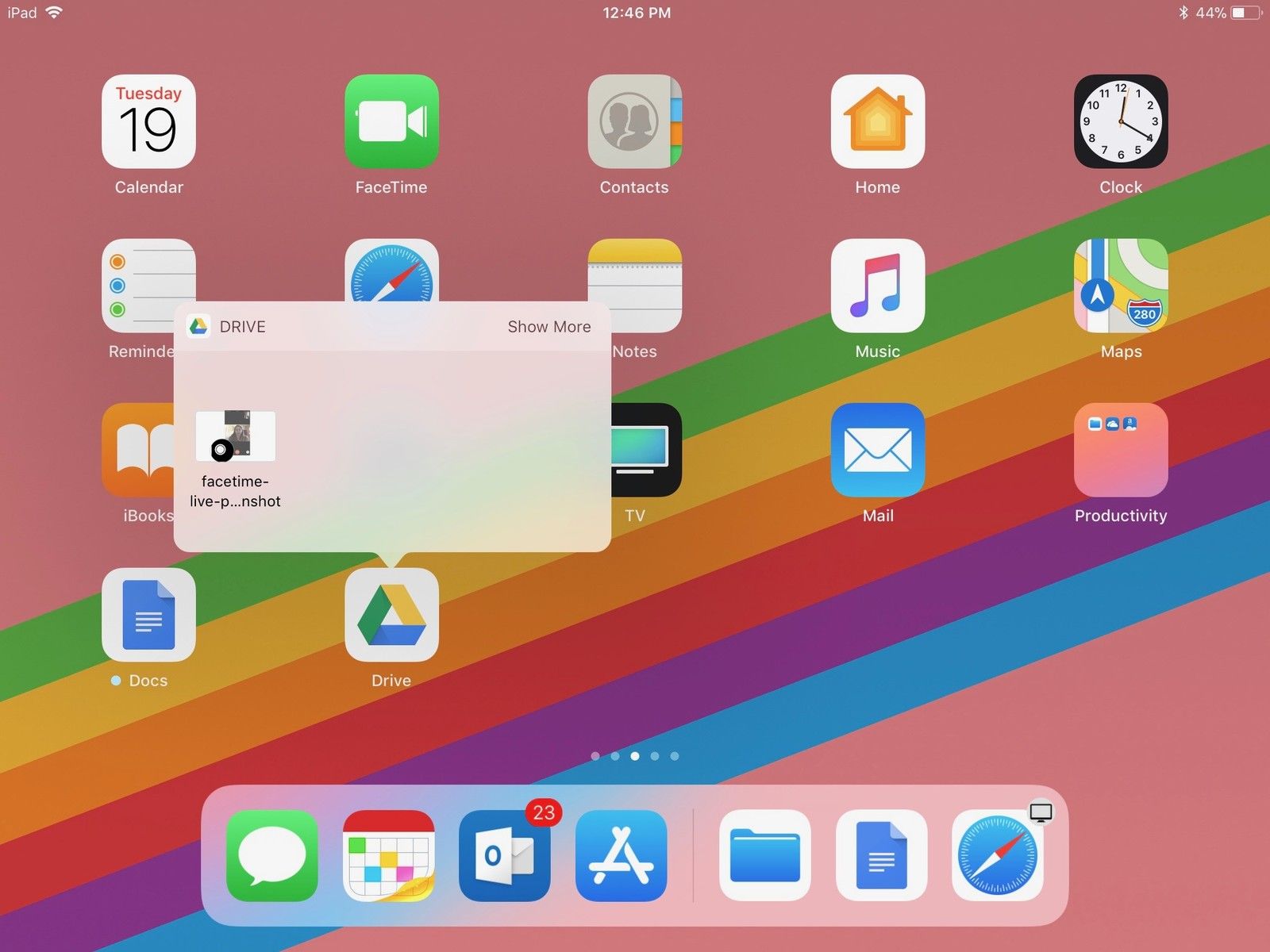
На iPad Pro Apple добавила возможность просмотра последних документов в некоторых приложениях, аналогично запуску виджетов на телефонах, поддерживающих 3D Touch. Поэтому, когда вы просто нажимаете и удерживаете приложение в течение одной секунды, вы можете активировать виджет.
Нажатие и удерживание приложения в течение одной секунды также позволит вам перемещать приложение на главном экране, не удаляя его. Это отличная новость для людей, которые постоянно случайно удаляют приложения, когда пытаются их переместить.
Чтобы активировать функцию удаления, удерживайте приложение в течение двух секунд. Это будет зависать через одну секунду и покачиваться после двух.
Как удалить приложения на iPhone с 3D Touch

На iPhone с 3D Touch всегда было трудно удалить приложение. Вместо этого мы постоянно запускаем виджеты 3D Touch.
Мое предложение: слегка приложите палец к приложению. Не давить в теме. Примерно через одну секунду вы увидите кнопку удаления, когда она будет готова.
Как удалить приложения на iPad и iPhone без 3D Touch

На других устройствах, таких как iPad и iPhone XR, вы можете нажать и удерживать приложение в течение одной секунды, пока оно не переключится в режим покачивания. Затем вы можете нажать Икс Кнопка, чтобы удалить приложение.
Что делать, если ваши моторные навыки затрудняют удаление приложения
Если вы не можете выполнить жесты, необходимые для включения режима «покачивания» на вашем iPhone или iPad, вы можете вместо этого удалить их из приложения «Настройки».
- Запустите Приложение настроек на вашем iPhone или iPad.
- Нажмите Генеральная.
Нажмите [Устройство] Хранение.
![Нажмите «Настройки», затем нажмите «Основные», затем нажмите «Память устройства».]()
- Выберите приложение Вы хотите удалить.
- Нажмите Удалить приложение.
Нажмите удалять чтобы подтвердить, что вы хотите удалить приложение.
![Нажмите на приложение, которое хотите удалить, затем нажмите «Удалить приложение».]()
Любые вопросы?
У вас есть вопросы о том, как удалять приложения на вашем iPhone или iPad? Поместите их в комментарии, и мы поможем вам.
Обновлено января 2019 года: Обновлено для iOS 12 и iPhone XR.
IOS
Оцените статью!
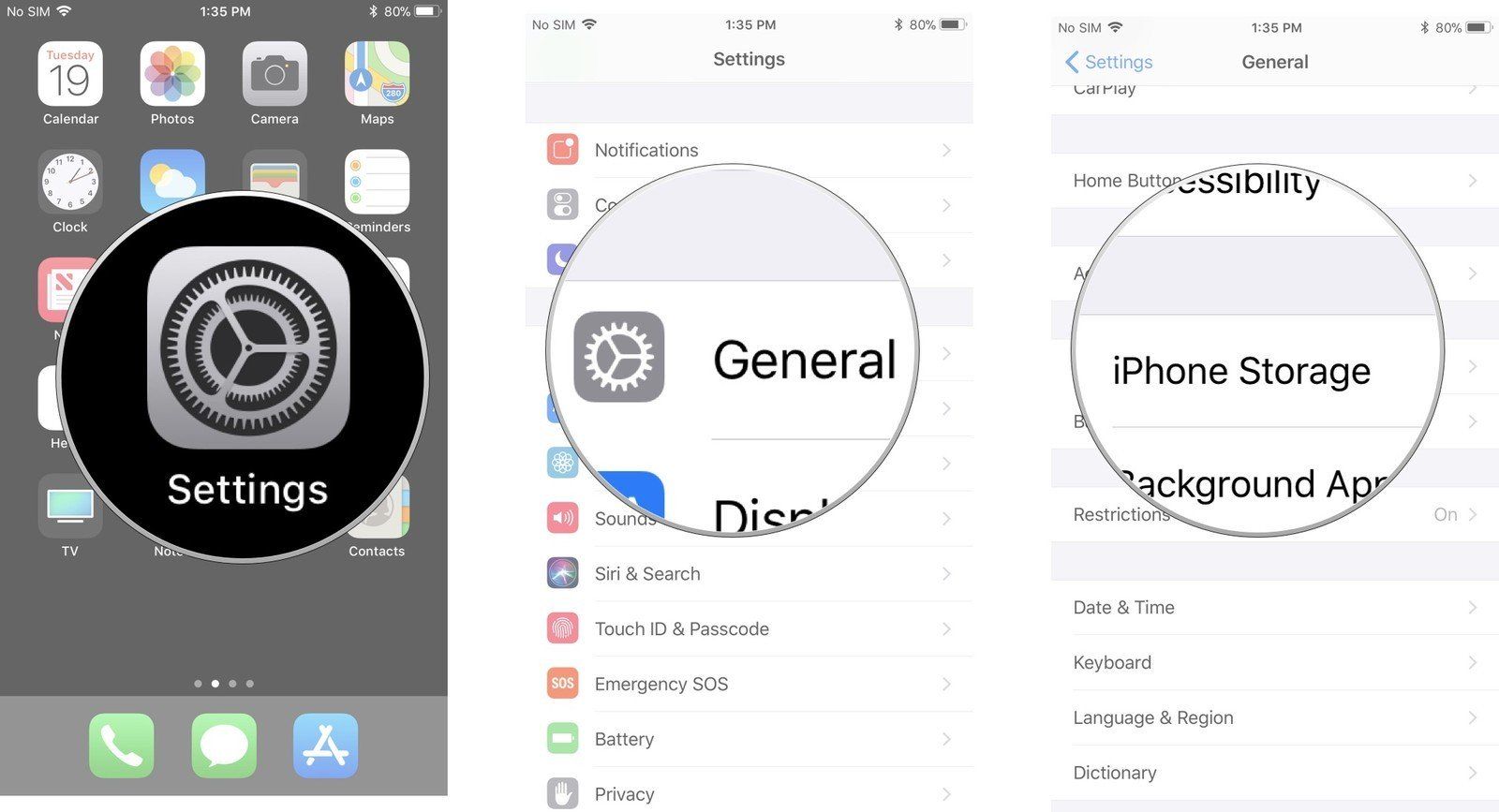
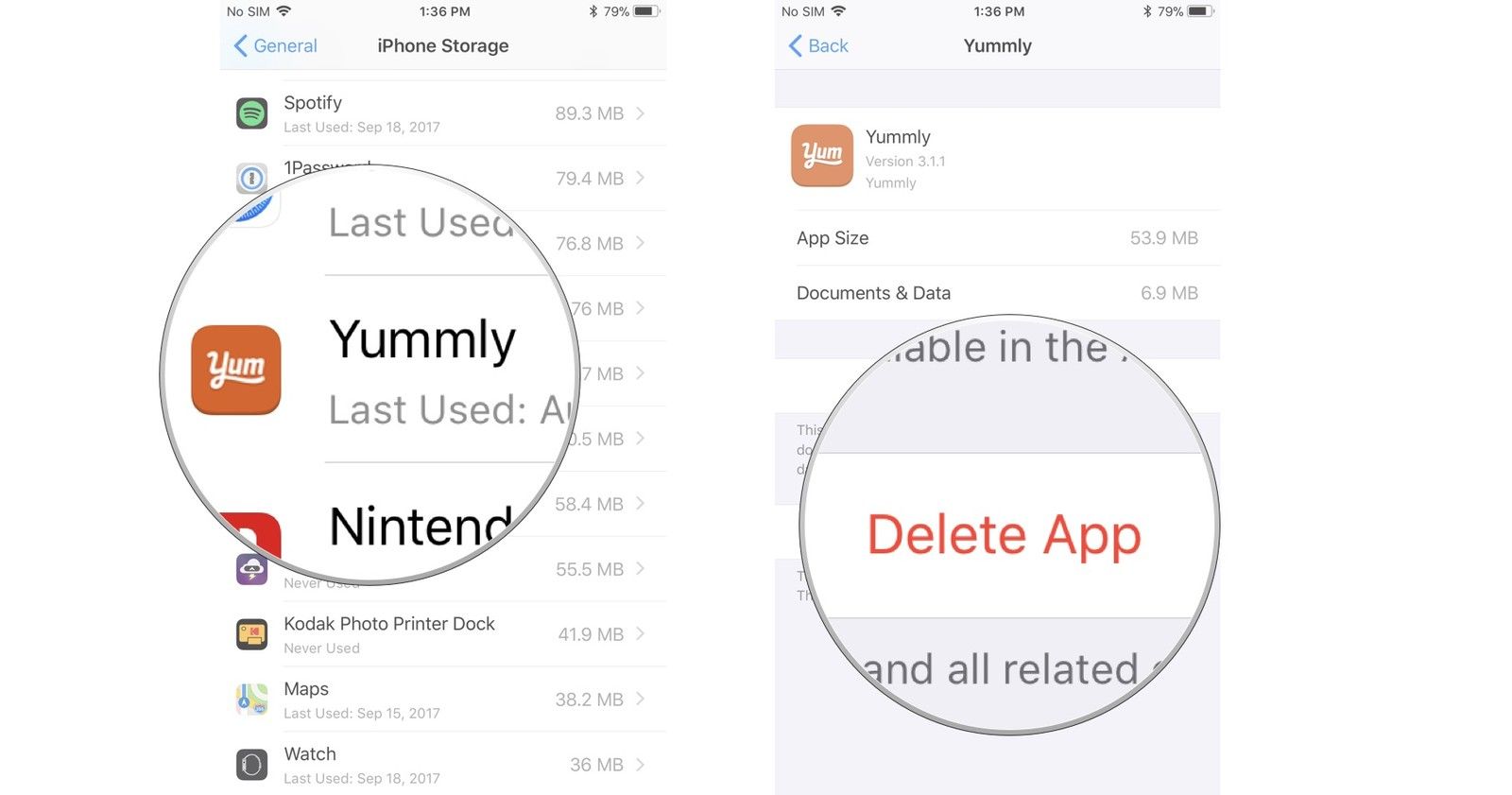


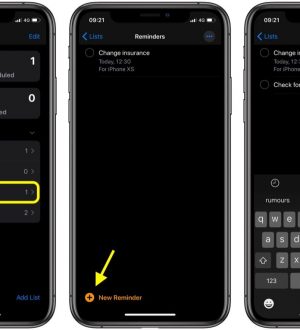
Отправляя сообщение, Вы разрешаете сбор и обработку персональных данных. Политика конфиденциальности.